Mit der Standard- oder Advanced-Lizenz verfügbar.
Sie können das Werkzeug Footprints erstellen verwenden, wenn Sie den Footprint neu berechnen müssen, um Pixelwerte aus einem Mosaik-Dataset zu entfernen. Ihr Footprint kann beispielsweise ursprünglich die ganze Dimension des Bildes darstellen. Weil er aber gedreht wurde, möchten Sie nun, dass er die tatsächlichen gültigen Pixelwerte der Bilder widerspiegelt. 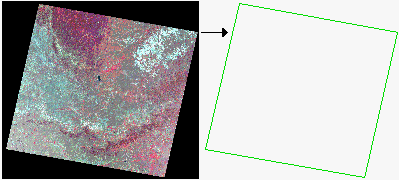
Es gibt eine Reihe von Parametern im Werkzeug Footprints erstellen, die geändert werden können, um die Ausgabe des Footprints zu steuern. So können an den hohen und niedrigen Enden Ihrer Datenwerte beispielsweise Pixelwerte vorhanden sein, die Sie nicht mit einbeziehen möchten. Normalerweise können diese Pixelwerte definiert werden, wenn die Daten jedoch mit einer verlustbehafteten Komprimierung gespeichert werden, sind die Werte etwas ungenau. Statt dass alle Datenwerte 0 sind, liegen die Werte beispielsweise zwischen 0 und 3.
Empfohlene Parametereinstellungen
In der folgenden Tabelle sind die verschiedenen Parameter beschrieben, die geändert werden können, um die Footprints radiometrisch anzupassen:
| Parameter | Beschreibung |
|---|---|
Minimaler Datenwert | Schließt Pixel aus, deren Wert kleiner ist als diese Zahl. Die Werte können beispielsweise für 8-Bit-Daten zwischen 0 und 255 liegen. Ein Wert um 0 stellt sehr dunkle Farben dar, wie z. B. bei schwarzen Rahmenpixeln. Wenn Sie 1 angeben, ist 0 der einzige Wert kleiner als 1. Daher werden alle 0-Werte als ungültige Daten angesehen und aus dem Umfang des Footprints entfernt. Wenn die Bilddaten mit einer verlustbehafteten Komprimierungsmethode komprimiert werden, definieren Sie einen Wert größer als 1, um alle schwarzen Pixel zu entfernen. Legen Sie einen geringeren als den festgelegten Wert fest, wenn dunkle Flächen (z. B. Schatten) falsch aus dem Footprint entfernt wurden. |
Maximaler Datenwert | Schließt Pixel aus, deren Wert größer ist als diese Zahl. Die Werte können beispielsweise für 8-Bit-Daten zwischen 0 und 255 liegen. Ein Wert um 255 stellt sehr helle Farben dar, wie z. B. bei weiße Wolken und Schnee. Wenn Sie 245 angeben, werden alle Werte zwischen 246 und 255 aus dem Umfang des Footprints entfernt. |
Ungefähre Anzahl an Stützpunkten | Wählen Sie einen Wert zwischen 4 und 10.000 aus. Mehr Stützpunkte verbessern die Genauigkeit, können jedoch die Verarbeitungsdauer erhöhen. Bei einem Wert von -1 werden alle Stützpunkte berechnet. Mehr Stützpunkte erhöhen die Genauigkeit, allerdings auch die Verarbeitungsdauer. Der Mindestwert ist 4. Der Höchstwert ist 10.000. Je größer dieser Wert, desto genauer und unregelmäßiger das Polygon und umso länger die Verarbeitungszeit. Bei einem Wert von -1 werden alle Stützpunkte im Footprint gezeigt. Daher wird der Polygon-Footprint nicht generalisiert. |
Verkleinerungsdistanz | Schneidet den Footprint nach dieser Entfernung aus. Dadurch kann verhindert werden, dass Artefakte eine verlustbehaftete Komprimierung verwenden, was dazu führt, dass Kanten des Bildes in NoData-Flächen überlappen. Polygone werden verkleinert, um einer verlustbehafteten Komprimierung entgegenzuwirken, durch die die Kanten des Bildes in NoData-Flächen überlappen. |
Größe anfordern | Legt das Resampling der Ausdehnung (in Spalten und Zeilen) für das Raster fest, wenn Footprints erstellt werden. Eine größere Bildauflösung liefert mehr Details im Raster-Dataset, verlängert jedoch die Verarbeitungszeit. Bei einem Wert von -1 wird der Footprint mit der ursprünglichen Auflösung berechnet. Sie können diesen Wert auf Grundlage der Komplexität Ihrer Raster-Daten erhöhen oder reduzieren. Eine größere Bildauflösung liefert mehr Details im Raster-Dataset, wodurch die Verarbeitungszeit verlängert wird. Bei einem Wert von -1 wird kein Resampling für den Footprint durchgeführt. Daher wird der Footprint mit der nativen Pixelgröße berechnet. |
Minimale Gebietsgröße | Vermeiden Sie kleine Löcher in den Bilddaten, wenn Sie eine Maske anhand von Pixelwerten erstellen. Ihre Bilddaten können beispielsweise einen Wertebereich von 0 bis 255 aufweisen und Sie haben Werte von 245 bis 255 ausgeschlossen, um Wolken zu maskieren. Dies kann dazu führen, dass andere Pixel, die keine Wolken-Pixel sind, ebenfalls maskiert werden. Wenn diese Bereiche kleiner als die Anzahl der hier angegebenen Pixel sind, werden sie nicht ausgeblendet. Dieser Wert wird in Pixel angegeben und bezieht sich direkt auf die Anforderungsgröße und nicht auf die Pixelauflösung des Quell-Rasters. |
Blattkanten beibehalten | Aktivieren Sie diesen Parameter, wenn Sie Raster-Datasets verwenden, die gekachelt wurden oder mit geringer bzw. keiner Überlappung entlang der Grenzen aufgereiht sind. Eine Analyse der Bildkanten wird ausgeführt, damit die Blattkanten nicht entfernt werden. |
In den folgenden Tabellen werden verschiedene Dataset-Typen beschrieben, die manchmal NoData-Rahmen aufweisen können, und die empfohlenen Parametereinstellungen aufgeführt.
Vorsicht:
Die unten angegebene Verkleinerungsdistanz ist in Pixeln angegeben, die Parametereinheiten müssen jedoch in den Einheiten des Koordinatensystems des Mosaik-Datasets eingegeben werden. Wenn die Einheiten "Meter" ist, ist jedes Pixel 10 Meter und die empfohlene Verkleinerungsentfernung beträgt 3; Sie geben daher 30 ein.
Regelmäßig und auf Blatt zugeschnitten
Diese Parameter werden für Datasets verwendet, in denen die Datenpixel in jedem Bild eine gedrehte rechteckige Fläche bilden. Die resultierenden Bilddaten werden auf ein neues Blatt oder eine neue Kachel zugeschnitten. Diese Datasets werden in der Regel durch eine Neuprojektion von Bildern oder Szenen erstellt und auf Kartenblätter oder Kacheln mit kaum oder keinen Überlappungen zugeschnitten. Die Parameter werden so festgelegt, dass der Footprint nur wenige Stützpunkte enthält. Es wird eine Analyse der Kanten durchgeführt, um die Blatt- oder Kachelgrenzen beizubehalten.
| Parameter | Keine oder verlustfreie Komprimierung | Verlustbehaftet komprimiert |
|---|---|---|
Minimaler Datenwert | 1 | 10 |
Maximaler Datenwert | 254 | 245 |
Ungefähre Anzahl an Stützpunkten | 4 | 4 |
Verkleinerungsdistanz | 2 Pixel | 6 Pixel |
Größe anfordern | 1000 | 1000 |
Blattkanten beibehalten | Ja | Ja |
Unregelmäßig und auf Blatt zugeschnitten
Diese Parameter werden für Datasets verwendet, in denen die Datenpixel keine rechteckigen Flächen bilden. Die resultierenden Bilddaten können auf Kartenblätter oder Kacheln zugeschnitten werden. Diese Datasets sind typisch für Bilddaten entlang von Pipelines oder anderen linearen Korridoren. Die Pixelflächen decken das lineare Feature ab, und die Bilder werden dann mosaikiert und in Kacheln aufgeteilt. Die Parameter werden festgelegt, um eine größere Anzahl von Stützpunkten zu ermöglichen, die den Rahmen definieren. Es wird eine Analyse der Kanten des resultierenden Footprints durchgeführt, um die Blatt- oder Kachelgrenzen beizubehalten.
| Parameter | Keine oder verlustfreie Komprimierung | Verlustbehaftet komprimiert |
|---|---|---|
Minimaler Datenwert | 1 | 10 |
Maximaler Datenwert | 254 | 245 |
Ungefähre Anzahl an Stützpunkten | 30 | 30 |
Verkleinerungsdistanz | 6 Pixel | 6 Pixel |
Größe anfordern | 1500 | 1500 |
Blattkanten beibehalten | Ja | Ja |
Gedrehtes Rechteck
Diese Parameter werden für Bilder verwendet, die ein gedrehtes Rechteck bilden. Solche Datasets werden in der Regel erstellt, wenn einzelne Szenen oder Kartenblätter gedreht wurden und die Seiten des Footprints gerade bleiben. Die Parameter werden festgelegt, um den Footprint durch nur vier Stützpunkte zu definieren.
| Parameter | Keine oder verlustfreie Komprimierung | Verlustbehaftet komprimiert |
|---|---|---|
Minimaler Datenwert | 1 | 1 |
Maximaler Datenwert | 254 | 245 |
Ungefähre Anzahl an Stützpunkten | 4 | 4 |
Verkleinerungsdistanz | 2 Pixel | 6 Pixel |
Größe anfordern | 1000 | 1000 |
Blattkanten beibehalten | Nein | Nein |
Erneut projiziertes Rechteck
Diese Parameter werden für gedrehte Bilder verwendet, die neu projiziert wurden und rechteckige Footprints mit geschwungenen Kanten bilden. Solche Datasets werden in der Regel erstellt, wenn einzelne Szenen oder Kartenblätter neu projiziert wurden. Die Parameter werden festgelegt, um den Footprint mit einer ausreichenden Anzahl von Stützpunkten zum Darstellen der Kurven zu definieren.
| Parameter | Keine oder verlustfreie Komprimierung | Verlustbehaftet komprimiert |
|---|---|---|
Minimaler Datenwert | 1 | 10 |
Maximaler Datenwert | 254 | 245 |
Ungefähre Anzahl an Stützpunkten | 20 | 20 |
Verkleinerungsdistanz | 2 Pixel | 6 Pixel |
Größe anfordern | 2000 | 2000 |
Blattkanten beibehalten | Nein | Nein |
Orthokorrigiertes Bild in flachem Terrain
Diese Parameter werden verwendet, wenn der Ursprung des Raster-Datasets eine Szene oder ein Bild ist, das zu einem flachen Terrain orthokorrigiert wurde. Die Kanten solcher Bilder bilden einfache von glatten Änderungen in der Höhe verursachte Kurven.
| Parameter | Keine oder verlustfreie Komprimierung | Verlustbehaftet komprimiert |
|---|---|---|
Minimaler Datenwert | 1 | 10 |
Maximaler Datenwert | 254 | 245 |
Ungefähre Anzahl an Stützpunkten | 30 | 30 |
Verkleinerungsdistanz | 9 Pixel | 9 Pixel |
Größe anfordern | 2000 | 2000 |
Blattkanten beibehalten | Nein | Nein |
Orthokorrigiertes Bild in hügeligem Terrain
Diese Parameter werden verwendet, wenn das Raster-Dataset in einer Fläche orthokorrigiert wird, die große Höhenänderungen aufweist. Die Kanten solcher Bilder sind unregelmäßig, was durch plötzliche Höhenänderungen verursacht wird. Um solche Footprints zu definieren, sind mehr Stützpunkte erforderlich.
| Parameter | Keine oder verlustfreie Komprimierung | Verlustbehaftet komprimiert |
|---|---|---|
Minimaler Datenwert | 1 | 10 |
Maximaler Datenwert | 254 | 245 |
Ungefähre Anzahl an Stützpunkten | 200 | 200 |
Verkleinerungsdistanz | 9 Pixel | 50 Pixel |
Größe anfordern | 2000 | 2000 |
Blattkanten beibehalten | Nein | Nein |
Minimale Gebietsgröße
In den Tabellen oben wird aufgrund der potenziellen Komplexität dieses Wertes kein Standardwert für diesen Parameter vorgeschlagen. Berücksichtigen Sie, um welche Rasterdaten es sich handelt und wie detailliert der Footprint für Ihre Zwecke sein muss.
Der Footprint wird erstellt, um die Fläche des Raster-Datasets zu definieren, die Sie anzeigen möchten. Der Footprint ist in der Regel die Ausdehnung des Raster-Datasets; er kann jedoch so geändert werden, dass ein Benutzer keinen Teil des Raster-Datasets anzeigen kann.
Die Minimal- und Maximaldatenwerte werden verwendet, um die gültigen Daten anzugeben. Außerhalb dieser Werte liegt ein Bereich von Pixelwerten, die verwendet werden, um eine Region oder ein kontinuierliches Feature im Raster-Dataset zu erstellen, das im Footprint-Polygon ein Loch erstellt. Wenn Sie beispielsweise ein Raster-Dataset mit Pixelwerten von 0 bis 255 haben, können Sie den gültigen Bereich von 10 bis 255 definieren. Die Pixel von 0 bis 9 bilden dann Löcher im Footprint. Das Bild kann aber auch Pixel von 0 bis 9 enthalten, die Sie beibehalten möchten, da sie gültige Features darstellen. Wenn beispielsweise das Dach eines Hauses Pixelwerte von 0 bis 9 aufweist, müssen Sie sicherstellen, dass diese nicht zu Löchern im Footprint führen, was jedoch bei größeren Features, z. B. großen Wolken, der Fall ist.
Die Fläche des Loches wird mithilfe der Mindestgröße der Region mit der berechneten Fläche verglichen. Wenn die Fläche des Loches kleiner ist als die mithilfe der Mindestgröße der Region berechnete Fläche, wird das Loch aus dem Footprint entfernt.
Im folgenden Diagramm stellen die grauen Pixelwerte die gültigen Datenwerte dar. Die orangefarbenen Pixel stellen drei Regionen in diesem Bild dar, die Werte enthalten, die Sie möglicherweise ausschließen möchten. Die gelben Felder stellen die von der Mindestgröße der Region definierte Fläche dar. Da die beiden kleinen orangefarbenen Regionen auf der linken Seite kleiner sind als die Mindestgröße der Region (gelber Rahmen), werden die Pixel im Bild beibehalten. Die große orangefarbene Region auf der rechten Seite ist jedoch größer als die Mindestgröße der Region. Daher werden diese Pixel aus dem mosaikierten Bild im Mosaik-Dataset ausgeschlossen.
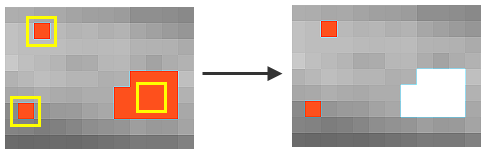
Beim Festlegen der Mindestgröße der Region muss auch die Anforderungsgröße berücksichtigt werden, da diese die Auflösung oder die Detailgenauigkeit im Raster bestimmt, mit dem der Footprint neu berechnet wird. Normalerweise verwenden Sie eine Anforderungsgröße, die kleiner als die Dimensionen des ursprünglichen Quell-Rasters ist. Dies wirkt sich auf die Größe der Region aus. Wenn Sie beispielsweise die Dachfläche beibehalten möchten, müssen Sie die Pixeldimensionen des Daches im Quellbild und die Dimensionen in der Anforderungsgröße berücksichtigen. Wenn die Dächer 50 x 50 Pixel im Quellbild betragen und die Anforderungsgröße ein Bild darstellt, das 50 % weniger Pixel in seinen X- und Y-Dimensionen hat, werden die Dächer möglicherweise durch ein Feature von nur 25 x 25 Pixel dargestellt. Mit der richtigen Anforderungsgröße und Mindestgröße der Region werden gültige Daten beibehalten und gleichzeitig nicht erwünschte Pixel entfernt, indem sie in den Footprint einbezogen werden.